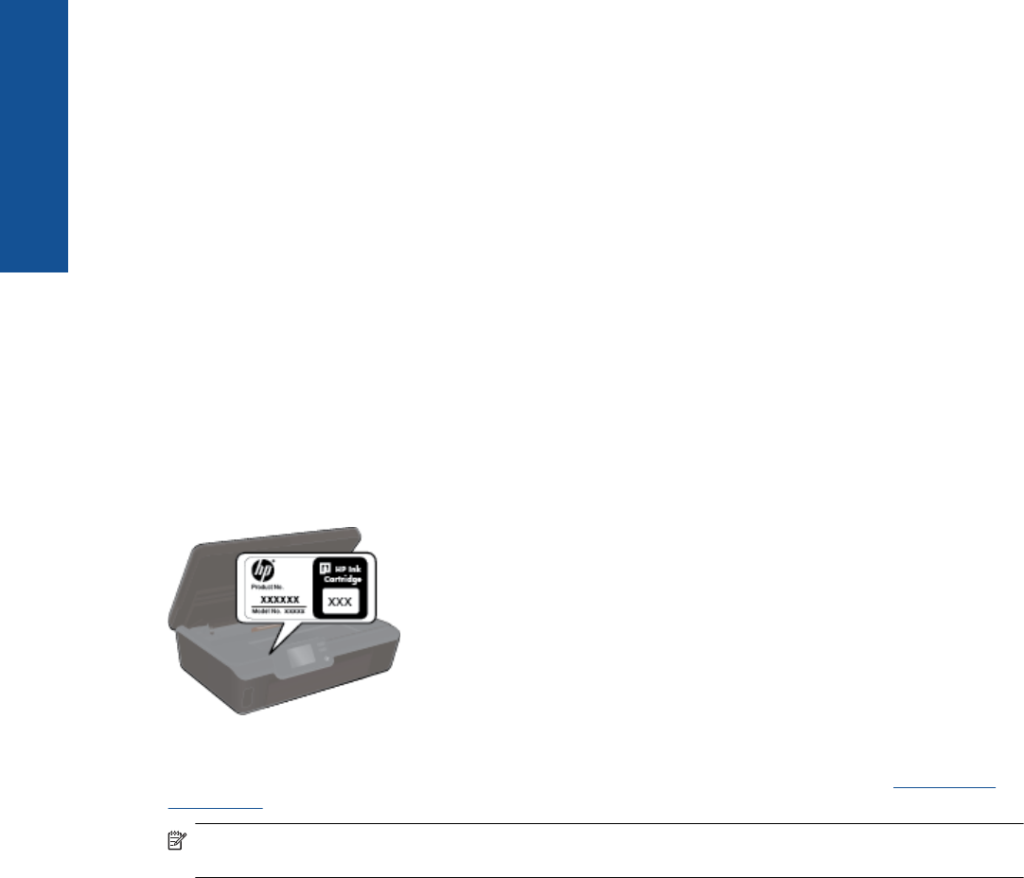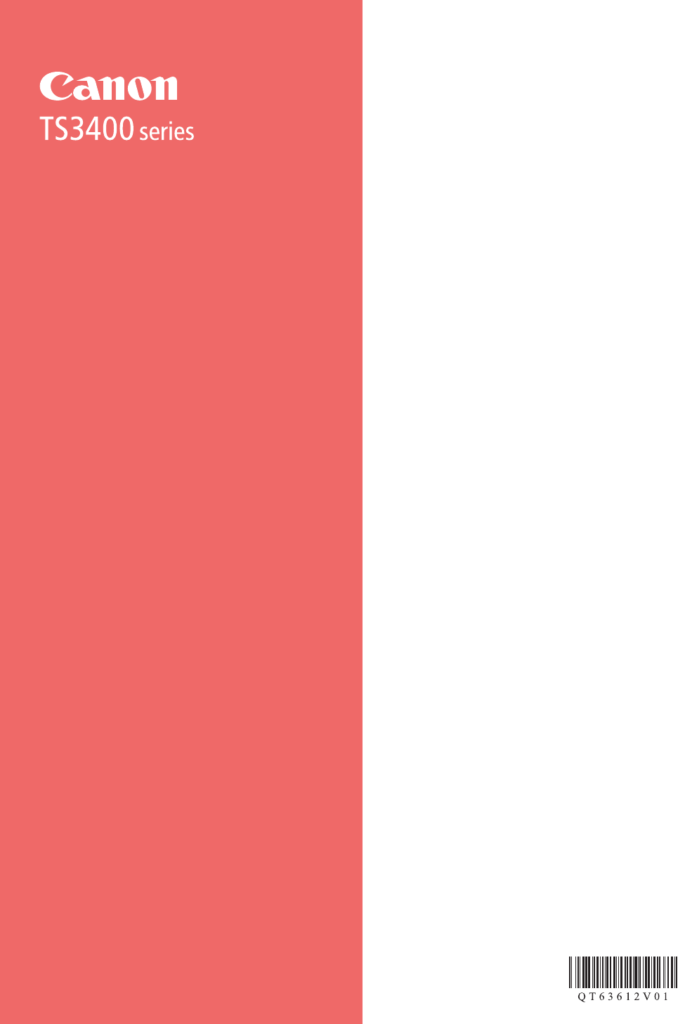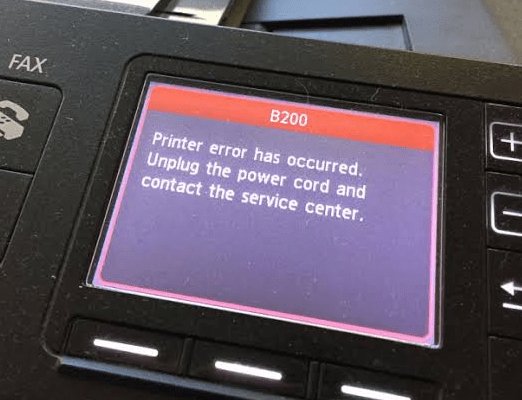Als u eigenaar bent van een HP-printer, dan bent u wellicht al eens de foutmelding «fout afdrukken» tegengekomen. Deze fout kan frustrerend zijn, vooral als u belangrijke documenten moet afdrukken. In dit artikel bespreken we wat deze foutmelding precies inhoudt, wat de mogelijke oorzaken zijn en hoe u deze kunt oplossen.
Wat betekent de foutmelding «fout afdrukken» bij HP-printers?
De foutmelding «fout afdrukken» op een HP-printer kan wijzen op verschillende problemen die de printer verhinderen om correct te functioneren. Over het algemeen betekent dit dat er een probleem is met het afdrukproces, wat kan variëren van hardwareproblemen tot software-instellingen. Het is belangrijk om deze foutmelding serieus te nemen, omdat deze kan leiden tot onvolledige of ‘missing’ afdrukken.
Mogelijke oorzaken van de foutmelding «fout afdrukken»
- Verbindingproblemen: Een van de meest voorkomende oorzaken van deze fout is een slechte verbinding tussen uw printer en computer. Dit kan optreden bij zowel bedrade als draadloze verbindingen.
- Problemen met printerdrivers: Verouderde of onjuiste printerdrivers kunnen leiden tot verschillende foutmeldingen, waaronder «fout afdrukken».
- Papierinvoerproblemen: Dit kan optreden wanneer er geen papier is geladen of als er vastlopen van papier in de printer zijn opgetreden.
- Instellingen van de printer: Onjuiste instellingen kunnen ook leiden tot deze fout. Dit kan omvatten fouten in de configuratie of geselecteerde afdrukinstellingen.
- Hardwareproblemen: Fysieke problemen met de printer, zoals een defecte printkop of tonercartridge, kunnen ook een rol spelen.
Stap-voor-stap gids om de foutmelding «fout afdrukken» op te lossen
Stap 1: Controleer de verbinding tussen de printer en computer
Controleer of de printer goed verbonden is met uw computer of netwerk. Bij een draadloze verbinding, probeer:
- Zorg ervoor dat de printer met hetzelfde netwerk is verbonden als uw computer.
- Herstart uw router en printer om eventuele verbindingsproblemen op te lossen.
Bij een bedrade verbinding, controleer de USB- of Ethernet-kabel op eventuele schade en zorg ervoor dat deze goed is aangesloten.
Stap 2: Update of installeer printerdrivers opnieuw
Oude of incompatibele printerdrivers kunnen leiden tot problemen. Volg deze stappen:
- Ga naar de website van HP en zoek uw specifieke printermodel.
- Download de nieuwste drivers die compatibel zijn met uw besturingssysteem.
- Verwijder de oude driver voordat u de nieuwe installeert.
- Volg de installatie-instructies zorgvuldig.
Stap 3: Controleer de papierinvoer en verwijder eventuele papierstoringen
Zorg ervoor dat er voldoende papier in de invoerlade zit en controleer op eventuele vastgelopen pagina’s. Volg deze stappen:
- Open de printerklep en haal voorzichtig het papier eruit als het is vastgelopen.
- Controleer op kleine stukjes papier die mogelijk zijn achtergebleven.
- Sluit de printerklep en probeer opnieuw af te drukken.
Stap 4: Controleer de printerinstellingen
Onjuiste instellingen kunnen ook leiden tot de foutmelding «fout afdrukken». Controleer de volgende instellingen:
- Ga naar de afdrukinstellingen in het menu van uw computer.
- Zorg ervoor dat de juiste printer is geselecteerd als standaard.
- Controleer de afdrukkwaliteit en papierformaat instellingen.
Stap 5: Herstart de printer en computer
Een eenvoudige herstart kan veelvoorkomende problemen oplossen:
- Schakel de printer uit en haal de stekker uit het stopcontact.
- Wacht een paar minuten voordat u de printer weer inschakelt.
- Herstart ook uw computer.
Stap 6: Voer een printerdiagnose uit
HP biedt diagnostische hulpmiddelen die u kunt gebruiken om de printproblemen op te lossen:
- Bezoek de HP-hulpwebsite en selecteer uw printermodel.
- Voer de diagnostische tests uit zoals aangegeven om problemen te identificeren.
Wat te doen als de foutmelding aanhoudt?
Als u na het volgen van de bovenstaande stappen nog steeds de foutmelding «fout afdrukken» ontvangt, kan het nodig zijn om hulp te zoeken bij de klantenservice van HP. Hier zijn enkele opties:
- Neem contact op met de technische ondersteuning van HP via hun website.
- Controleer of uw printer nog onder garantie valt en vraag naar reparatiemogelijkheden.
- Zoek naar forums of gebruikersgroepen waar andere HP-printergebruikers tips delen.
Voorkom toekomstige afdrukproblemen
Om toekomstige problemen met uw HP-printer te voorkomen, kunt u een aantal voorzorgsmaatregelen nemen:
- Zorg ervoor dat uw printerdrivers altijd up-to-date zijn.
- Controleer regelmatig de papierinvoer en tonerniveaus.
- Voer regelmatig onderhoud uit, zoals het reinigen van de printkop.
- Neem de tijd om instellingen te controleren voordat u een belangrijke afdrukopdracht geeft.
Door deze stappen te volgen, zou u in staat moeten zijn om de foutmelding «fout afdrukken» op uw HP-printer te begrijpen en op te lossen. Het is belangrijk om snel te handelen om uw afdrukproductiviteit te waarborgen en frustratie te minimaliseren.